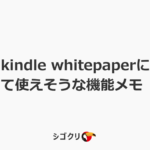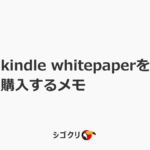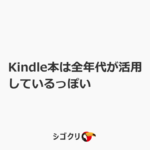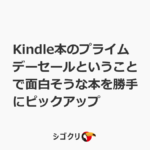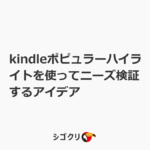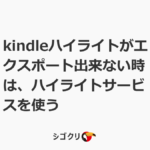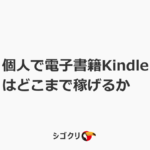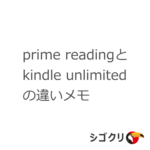kindle whitepaperのセットアップメモと使用感
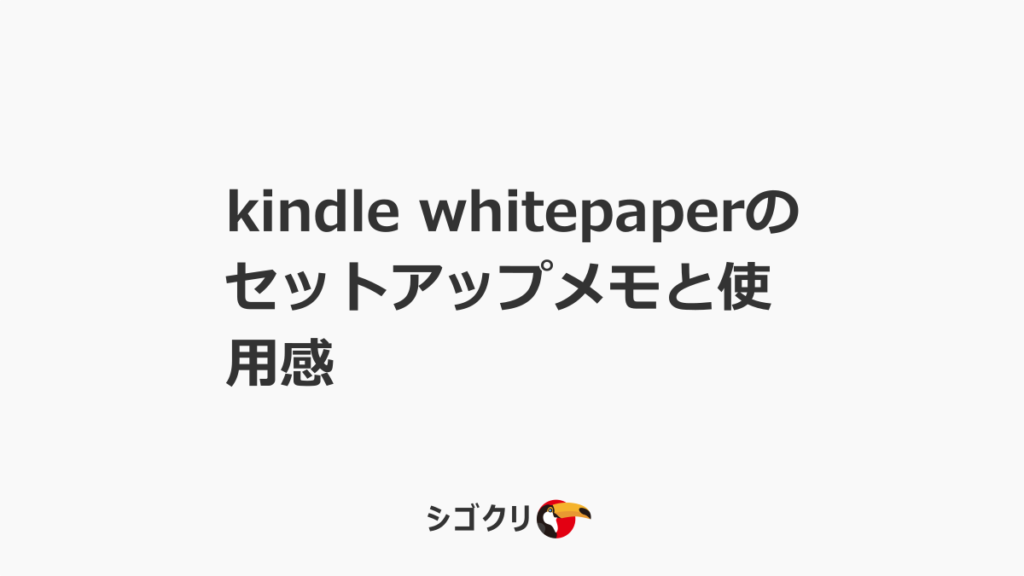
先に書いたkindle whitepaperを購入するメモ通り、買ってみました。
せっかくなので、セットアップまでの流れのメモ、あとは使用感をまとめておきます。
セットアップまでの流れ
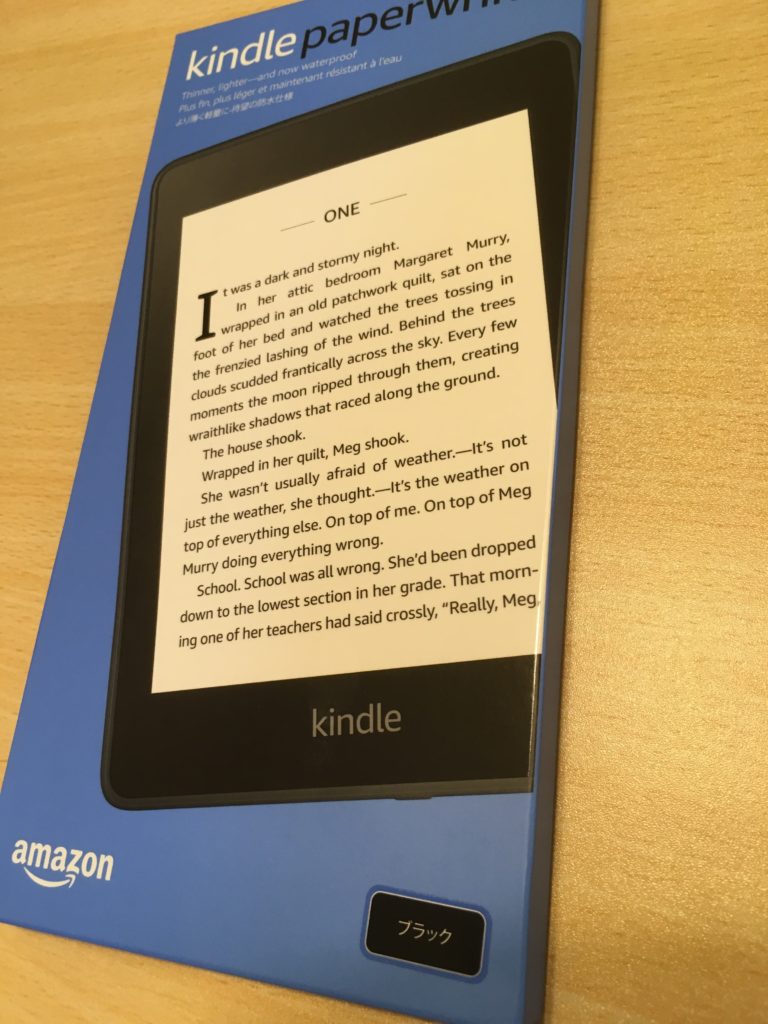
ダンボールを開けるとこんな感じです。昔ってこんなに細くなかった気がしますが、中身は軽いです。
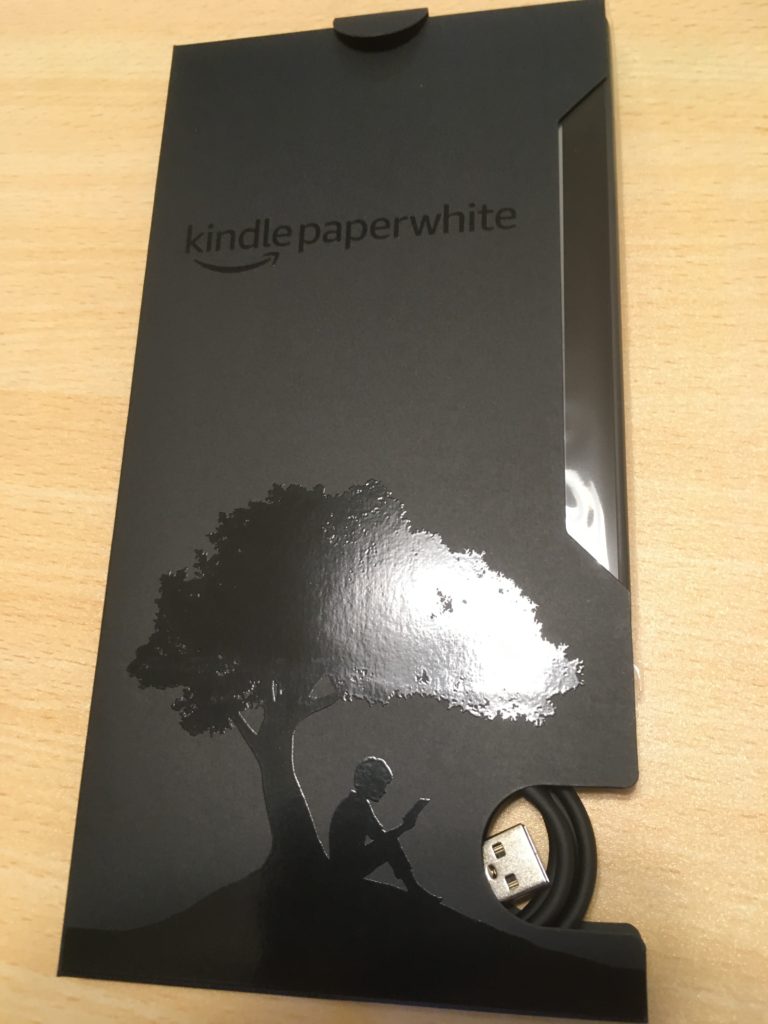
箱を取ると、黒いプラケースみたいなものがあり、ケーブルが見えますが、右側に既に本体が見えますね。
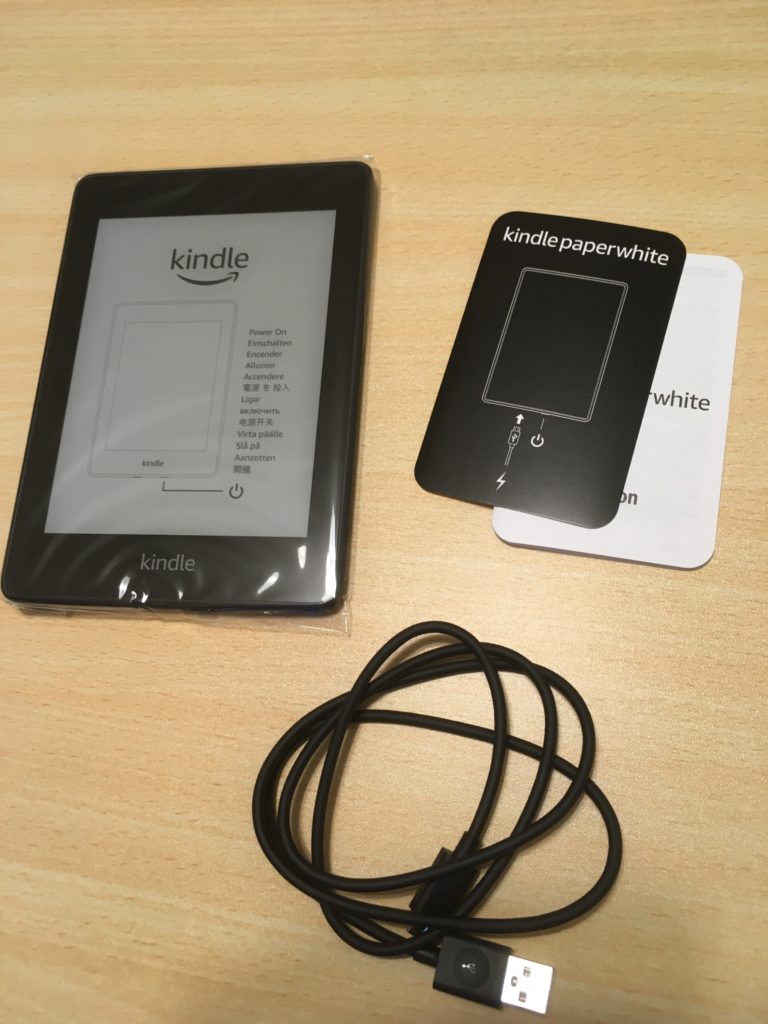
入っているのは本体と説明書、充電ケーブルの3つですね。保証書が見当たりませんが、追加で入ったわけではないのでここではスルーです。
本体を取り出し下部にある電源ボタンを押します。40%ほど充電は最初からあるっぽいです。
電源の投下
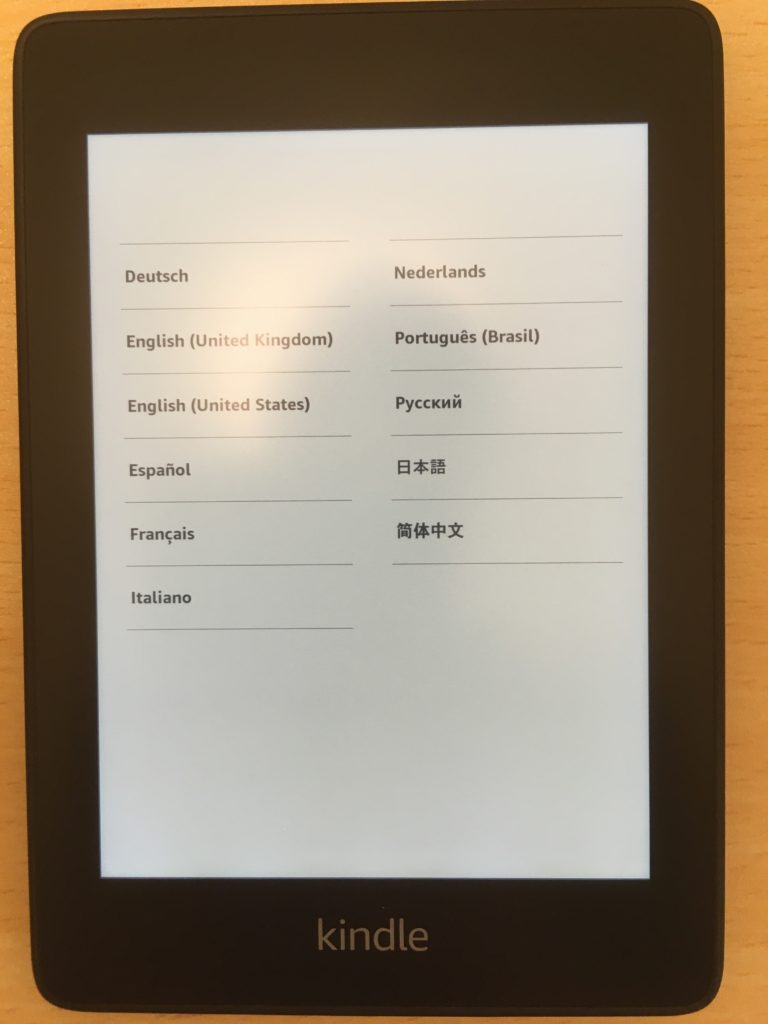
これは言語を選択するだけですね。
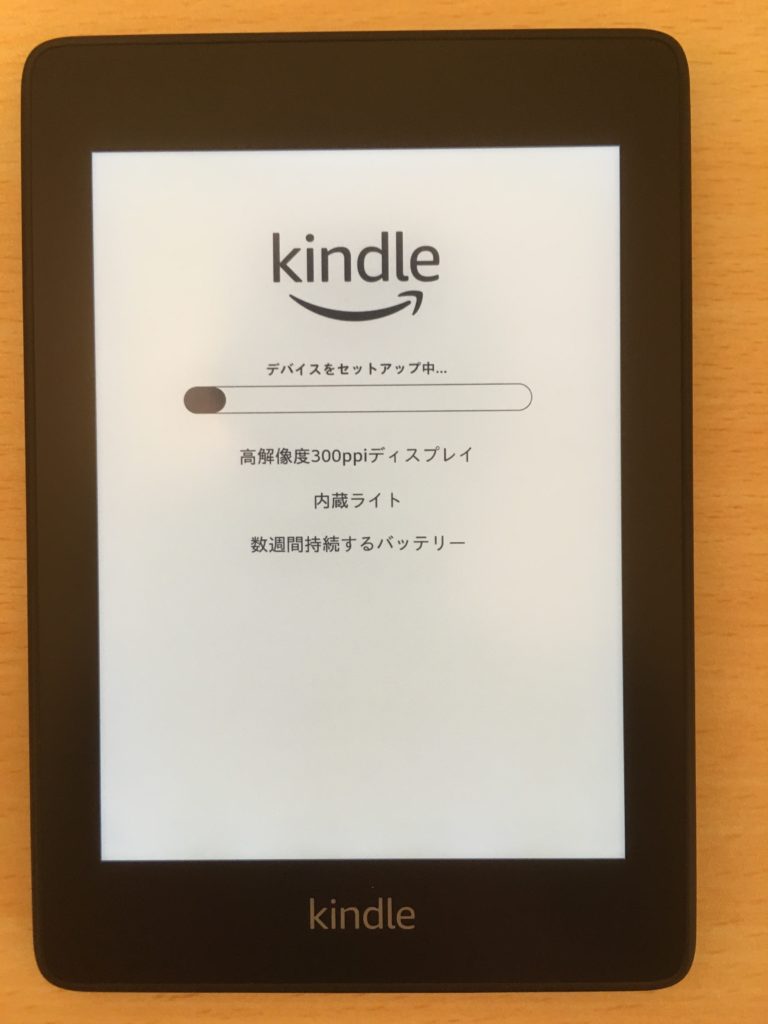
セットアップ待ち。ちょっとかかりますが、数分くらいでした。
Wifi設定
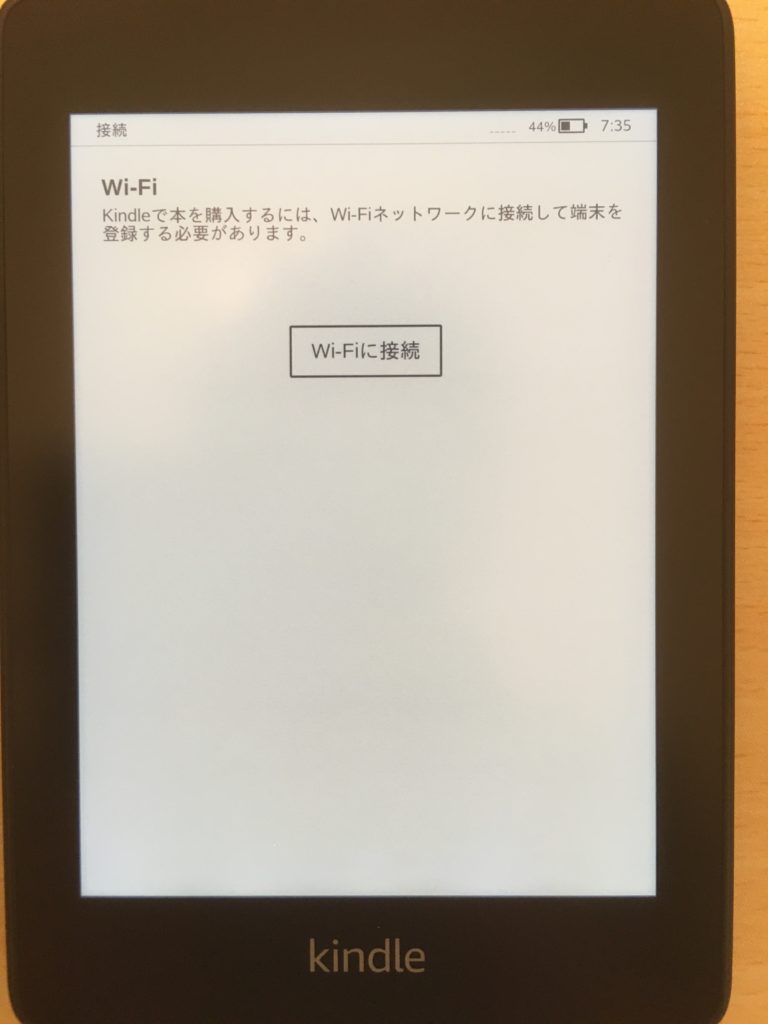
Wifiにまず接続して、次にAmazonアカウントのパスワードを入れてって感じですね。
トラブル発生→解決
ところが、ここでKindle画面に行くはずが途中で真っ白に。電源ボタンを長押して再起動したら、無事治りました。焦りますね。
めでたくKindle画面が見えました。
使用感
想定した感じで、やはり白黒反転は画面移動(例えばホームKindle画面からAmazonのKindleストアへの移動など)でも起こります。慣れれば気にならないのですが、これは漫画であるとエグいなあと思ったところですね(笑)
一般書籍を読む限りさすがに目が疲れないというか、紙を見ているのと変わらないですね。発光してないってこんなに楽なんですねって感じは昔の感覚と変わらずでした。
スリープ時に万年筆やら鉛筆やらタイプライターの画像が出てきますが微妙な感じもするので、読んでいる本の表紙を出すというように設定を変更しました。
フォントはかなり細かくできますが、PCキンドルみたいに広くないのでかなり小さめにすることで一定量を表示できる=一画面である程度読めるということになります。あまり文字が大きいとタップが多くなるのでストレスなのでこのあたりは読める量などの把握感で人それぞれになりそうですね。
電池自体はスリープ、つまり電源をつけたまま放置で12時間くらいたってもほぼ減っていませんでした。ちなみに電源ボタンを軽く押せば(長押しでなく)すぐにスリープモードになるようです。
ライフハックとしては、紙の本と一緒にwhitepaperも置いておくことで、紙を読んだり電子で読んだりみたいな感じでできるのでわざわざスマホアプリやPCで読むというところでないのでかなりいいですね。
筆者プロフィール

- 「シゴクリ」運営者。アイデアの力でお客様に貢献するゼロイチ大好きアイデアマン。ビジネスアイデア相談実績等は200超を超える。好きな言葉は三方良し。詳しい自己紹介、仕事実績も合わせてご覧ください。お仕事メニューやお問い合わせはお気軽にどうぞ。
最新の投稿
 アイデアネタ2024年4月19日テープカット屋さんという仕事
アイデアネタ2024年4月19日テープカット屋さんという仕事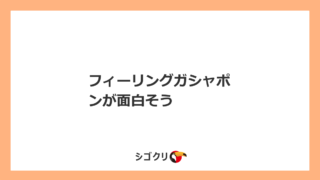 アイデアネタ2024年4月18日フィーリングガシャポンが面白そう
アイデアネタ2024年4月18日フィーリングガシャポンが面白そう アイデアネタ2024年4月17日逆プロポという逆転の発想
アイデアネタ2024年4月17日逆プロポという逆転の発想 アイデアネタ2024年4月16日チェーン店で碁会所をやるというのは微笑ましい
アイデアネタ2024年4月16日チェーン店で碁会所をやるというのは微笑ましい